ダイヤモンド役員・管理職情報-検索のしかた
ダイヤモンド役員・管理職情報-検索のしかた

サービスへのアクセス
このサービスをご利用いただく際には、サービスのトップページから「ログインボタン」をクリックしてください。ニフティのユーザー認証完了後にデータベースの画面が表示されます。
サービスの使い方
1.ダイヤモンド役員・管理職情報の検索手順
特定検索と条件検索の2つの検索方法があります。
特定検索と条件検索では、検索項目と人物一覧の内容と料金が異なります。詳細出力の 内容と料金は同じです。
検索項目の違い
| 特定検索 | 氏名、勤務先会社名、勤務先会社地域、証券コード、ダイヤモンド会社コード |
| 条件検索 | 氏名、勤務先会社名、勤務先会社地域、証券コード、ダイヤモンド会社コード、 部門、役職、生年月日、出身県、出身校、 上場区分、業種、売上高規模、資本金規模、従業員数規模 |
人物一覧の内容と料金の違い
| 氏名 | 会社名 | 役職 | 事業所名 | 勤務先住所 | 更新日 | 出力料金 | |
| 特定検索 | ○ | ○ | 一部 | × | 一部 | ○ | 無料/検索 |
| 条件検索 | ○ | ○ | フル表示 | ○ | フル表示 | ○ | 50円/人(税込 55円/人) |
最初に特定検索の画面が表示されますので、条件検索を行う場合は、条件検索ボタンをクリックしてください。条件検索画面が表示されます。
特定検索、条件検索ともに次の様な手順で検索します。
|
検索条件の入力・確定 |
2.検索条件の入力・確定
最初に表示される画面は特定検索画面です。
検索条件の入力
特定検索画面での検索項目は以下の4項目です。
氏名、勤務先会社名、勤務先会社地域、企業番号
検索項目の任意の一つ、或いは複数項目を入力してください。複数項目を入力した場合、各項目間はAND検索になります。
氏名の入力
検索方法を選択し、氏名を入力してください。プルダウンメニューで完全一致、前方一致、部分一致、後方一致を選択することができます。
姓と名の間には、空白を挿入しないでください。また、入力の詳細については、漢字/フリガナ検索とも会社名の入力と同様ですので、次項目を参考に入力を行ってください。

勤務先会社名の入力
検索方法を選択し、[勤務先会社名]欄に会社名を入力してください。
プルダウンメニューで完全一致、前方一致、部分一致、後方一致を選択することができます。
会社名の入力の詳細につきましては、会社名の入力についてをお読みください。

勤務先会社地域の選択
勤務先会社所在地をプルダウンメニューの都道府県名から選択してください。

企業番号の入力
証券コードまたは、ダイヤモンド会社コードを選択し、企業番号を半角数字で入力してください。ハイフン(-)は入力の必要はありません。

条件検索ボタンをクリックすると、条件検索確認画面に移り、さらに詳細な検索ができます。その際、特定検索画面(前画面)に入力された情報はそのまま受け継がれます。
条件検索画面での項目の指定
条件検索画面では個人を特定する項目と、会社を特定する項目の2種類があります。チェックボックスにより、項目の複数選択が可能です。
大項目(白い背景の文字)を選択すると、下位の項目(グレーの背景の文字)がすべて選択されたことになります。また、複数の項目を選択すると、分類間はOR条件で結ばれます。
※条件検索画面において項目の選択(選択状態(レ))は個人を特定する項目・会社を特定する項目併せて最大10個まで可能です。
個人を特定する項目

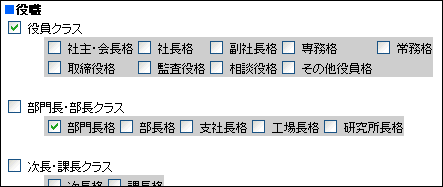

会社を特定する項目
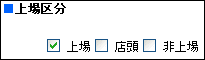


検索条件の入力が完了したら、検索開始ボタンをクリックしてください。
検索条件のクリアボタンをクリックすると、全ての検索項目の入力内容がクリアされます。
3.一覧表示方法の選択
表示順序の選択
一覧を表示する際の並び順を選択します。
※会社名順/勤務先地域順/氏名順から選択して下さい。

表示件数を選択
プルダウンメニューより、1ページに表示する(一度に表示する)件数を選択します。

一覧の表示方法の選択後、一覧表示ボタンをクリックすると、課金確認画面が表示されます。(条件検索使用の場合のみ。特定検索の場合は検索開始ボタンクリック後、検索結果一覧表示画面が表示されます。)
[OK]をクリックすると見出し一覧が表示され、課金が発生します。[キャンセル]をクリックすると検索結果件数表示画面に戻ります。再検索ボタンをクリックすると、検索画面に戻ります。
課金確認画面

検索上限値は、10,000件です。
上限を超えた場合は検索画面に戻り、条件を追加して絞り込みを行ってください。
4.検索結果一覧表示/役員・管理職者名の選択
指定された表示方法で、役員・管理職者名一覧が表示されます。一覧での表示項目は氏名、会社名、役職、勤務先住所、更新日となります。
任意の氏名をクリックすると、役員・管理職者情報が表示されます。
氏名のチェックボックスをクリックし、選択状態(レ)にしてから、一括表示ボタンをクリックすると、複数の役員・管理職者情報をまとめて表示できます。
- 次ページボタンをクリックすると、一覧の続きが表示されます。(2ページ目以降では前ページボタンで前のページ(一覧)に戻ります。)
- 再検索ボタンをクリックすると、検索画面に戻ります。

■ 再検索について
検索条件を変更して新たに検索する場合には再検索ボタンをクリックして下さい。前回の検索で入力した検索条件は保存されています。
5.役員・管理職情報の表示
一覧より、任意の氏名を選択すると課金画面が表示されます。
- OKをクリックすると、役員・管理職情報が表示され、課金が発生します。
- キャンセルをクリックすると、検索結果一覧表示画面に戻ります。

こちらより、ダイヤモンド役員・管理職情報のサンプルをご覧になれます。
6.事務所一覧の表示
役員・管理職情報画面に事業所一覧を表示するボタンがある場合は、クリックしていただくと課金画面が表示されます。
- OKをクリックすると、会社事業所一覧が表示され、課金が発生します。
- キャンセルをクリックすると、役員・管理職情報画面に戻ります。

こちらより、事業所一覧のサンプルをご覧になれます。
7.組織図情報の表示
役員・管理職情報画面に会社組織図を表示するボタンがある場合は、クリックしていただくと、課金画面が表示されます。
- OKをクリックすると、組織図ダウンロード画面に遷移し、課金が発生します。
- キャンセルをクリックすると、役員・管理職情報画面に戻ります。
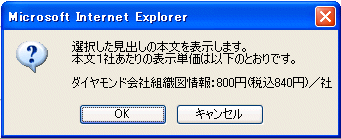
組織図ダウンロード画面のPDFを表示するをクリックしていただくと会社組織図情報(PDFファイル)をご覧いただけます。
ご利用の前に
ダイヤモンド会社組織図情報はAdobe Acrobatで作成されたPDF ファイルです。
組織図情報を見るためには、Adobe Acrobat Readerを前もってダウンロードし、インストールする必要があります。Adobe Acrobat Readerのダウンロードはこちらから行ってください。
※Adobe Acrobat Readerのダウンロードおよびインストール作業はお客様の責任にて行っていただけますようにお願いいたします。当社ではAdobe Acrobat Readerのインストールによるトラブル、不具合に対しいかなる責任を負いません。また、お問い合わせも受け付けておりません。あらかじめご了承ください。
こちらより、ダイヤモンド会社組織図情報のサンプルと利用方法(PDFファイル)をご覧になれます。